Инструкция по эксплуатации HTC Sensation XE
Используйте htc sync, Советы по экономии энергии аккумулятора, Запечатлевайте важные моменты своей жизни
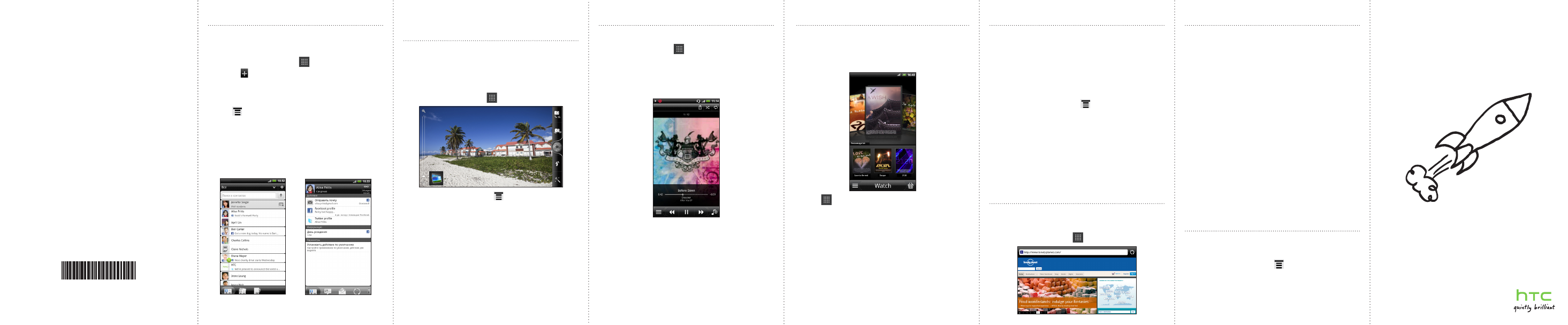
HTC Sensation XE с
Beats Audio™
Руководство пользователя
Для получения расширенного руководства пользователя и других
полезных ресурсов посетите веб-сайт www.htc.com/support.
Ознакомьтесь также с “Руководством по безопасности и
соответствию стандартам”, входящим в комплект поставки.
91H0xxxx-xxM Rev.A
htc.com
Используйте HTC Sync
Программу HTC Sync можно использовать для синхронизации
контактов, календаря и другой информации между вашим
компьютером и смартфоном. Скопируйте программу HTC Sync с
карты памяти microSD, входящей в комплект поставки смартфона,
и установите ее на свой компьютер.
Подсоедините смартфон к компьютеру с помощью входящего
в комплект USB-кабеля.
В смартфоне нажмите Дисковод, а затем нажмите Готово.
На компьютере откройте карту памяти смартфона, которая
распознается как съемный диск.
Скопируйте файл HTCSync.exe на компьютер.
Отсоедините ваш смартфон так, как этого требует
операционная система компьютера для безопасного
извлечения мобильного устройства.
На компьютере дважды щелкните на файле HTCSync.exe и
следуйте указаниям на экране, чтобы установить программу
HTC Sync.
Время от времени посещайте наш веб-сайт поддержки
(www.htc.com/support), чтобы проверить наличие самых
последних обновлений HTC Sync.
Советы по экономии энергии
аккумулятора
Вы можете настроить смартфон на автоматическое
переключение в режим энергосбережения при достижении
определенного уровня заряда аккумулятора.
На Начальном экране нажмите
, а затем нажмите Настройка.
Нажмите Питание и убедитесь, что установлен флажок
Включить энергосбережение.
Нажмите Включить функцию энергосбережения в и
Настройки энергосбережения, чтобы настроить параметры
энергосбережения.
1.
2.
3.
4.
5.
6.
1.
2.
3.
Запечатлевайте важные
моменты своей жизни
Используйте 8-мегапиксельную камеру вашего смартфона со
сдвоенной вспышкой для получения фотоснимков высокого
разрешения. Камера даже записывает видео в формате full HD
со стереозвуком. При включении и использовании передней
камеры вы можете легко делать свои снимки и снимать видео
крупным планом.
На Начальном экране нажмите
> Камера или Видеокамера.
На экране видоискателя нажмите
, чтобы настроить
параметры камеры, например если вы хотите изменить
разрешение фотоснимков или качество видеозаписи.
Подробности см. в полном руководстве пользователя.
Подключение к Интернету
Это просто. При первом включении смартфона (с установленной
SIM-картой) он должен автоматически подключиться к службе
передачи данных вашего оператора мобильной связи.
Примечание
При наличии нескольких операторов мобильной связи
убедитесь в выборе правильного оператора для вашей
SIM-карты. Обратитесь к вашему оператору мобильной
связи за дополнительной информацией.
Если вы хотите подключиться к Интернету с помощью Wi-Fi, вы
можете сделать следующее.
На Начальном экране нажмите
, а затем нажмите
Настройка > Беспроводные сети.
Установите флажок Wi-Fi, чтобы включить функцию Wi-Fi.
Нажмите Настройки Wi-Fi. Затем выберите сеть Wi-Fi для
подключения.
Если вы выбрали открытую сеть, вы подключитесь
автоматически. Если вы выбрали защищенную сеть, введите
ключ и нажмите Подключить.
Просмотр веб-страниц на
высокой скорости
Наслаждайтесь быстрым просмотром веб-страниц в смартфоне.
Благодаря мощному двухъядерному процессору и поддержке
Adobe® Flash® вы забудете, что такое недоступные сайты.
На Начальном экране нажмите
> Интернет.
1.
2.
3.
Танцуйте под любимые ритмы
При воспроизведении своих любимых песен вы получаете звук с
высокой верностью для еще большего наслаждения музыкой. На
Начальном экране нажмите
> Музыка.
Подключите наушники Beats™, входящие в комплект поставки
вашего телефона. Стильные и компактные наушники Beats
повышают удовольствие от прослушивания. При использовании
предустановок для музыки студийного качества Beats в телефоне
ваша музыкальная коллекция будет звучать наилучшим образом.
Оставайтесь на связи
Добавлять контакты в смартфон можно несколькими способами.
Добавление нового контакта
На Начальном экране нажмите
> Контакты.
Нажмите .
Введите сведения о контакте в соответствующих полях.
Нажмите Сохранить.
Если вы хотите импортировать контакты со своей SIM-карты,
нажмите
, а затем нажмите Импорт/Экспорт >
Импортировать с SIM-карты.
Синхронизация контактов из ваших учетных записей Интернета
Вы можете синхронизировать свой телефон с контактами в
вашей учетной записи Google, Facebook и даже в учетной записи
Exchange ActiveSync. Информацию о том, как это сделать, см. в
полном руководстве пользователя.
1.
2.
3.
4.
Просмотр фильмов в пути
С помощью сетевой видеослужбы HTC Watch™ вы можете
™ вы можете
вы можете
знакомиться с видеоанонсами новейших фильмов и
наслаждаться просмотром голливудских блокбастеров или
ТВ-шоу. Вы можете взять видеозаписи напрокат или купить их и
начать просмотр видеозаписи, пока она загружается.
Нажмите
жмите
> Watch, войдите в свою учетную запись
HTC Watch и ознакомьтесь с коллекцией фильмов и ТВ-шоу в
интернет-видеомагазине.
Примечание.
Вначале вы сможете просматривать видеоанонсы к
фильмам только в HTC Watch. Постепенно прокат и
приобретение услуг станут доступны по всему миру.
Следите за новостями.